word文档中如何创建新的项目符号?
来源:网络收集 点击: 时间:2024-03-01【导读】:
今天系统地为大家介绍如何在word文档中定义新的项目符号。工具/原料moreword电脑方法/步骤1/9分步阅读 2/9
2/9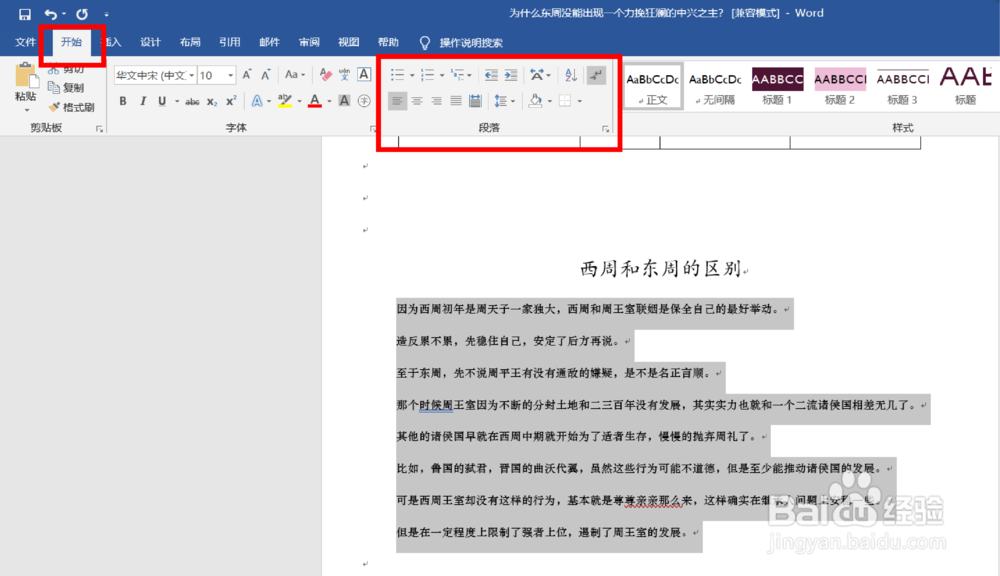 3/9
3/9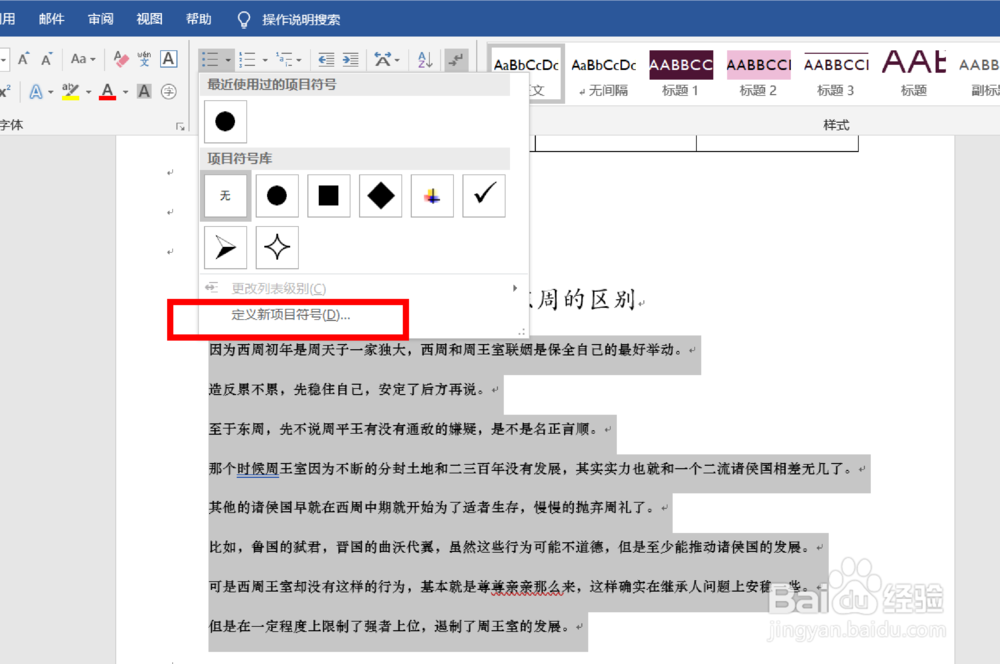 4/9
4/9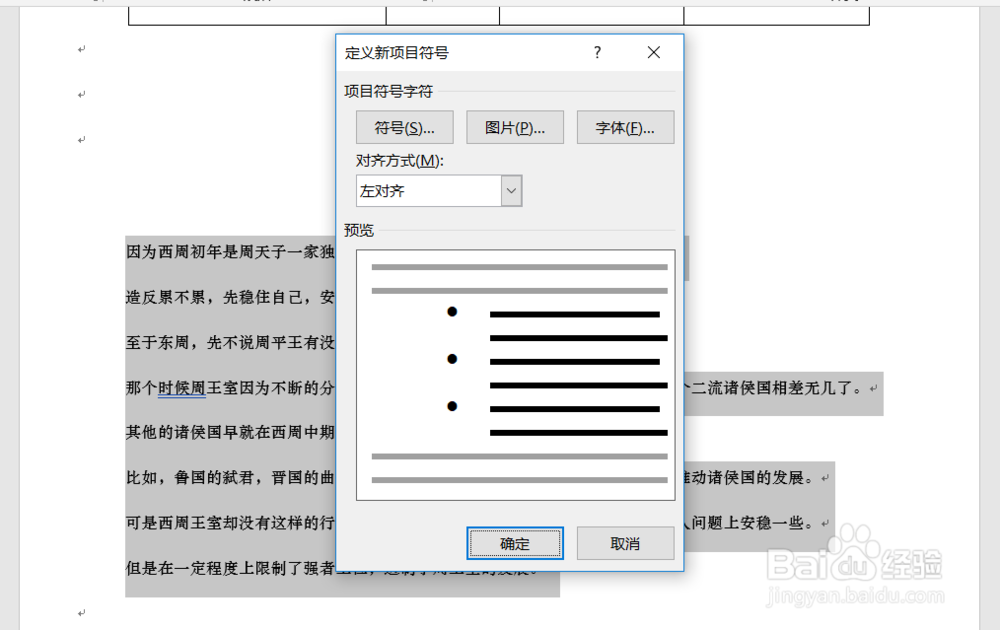 5/9
5/9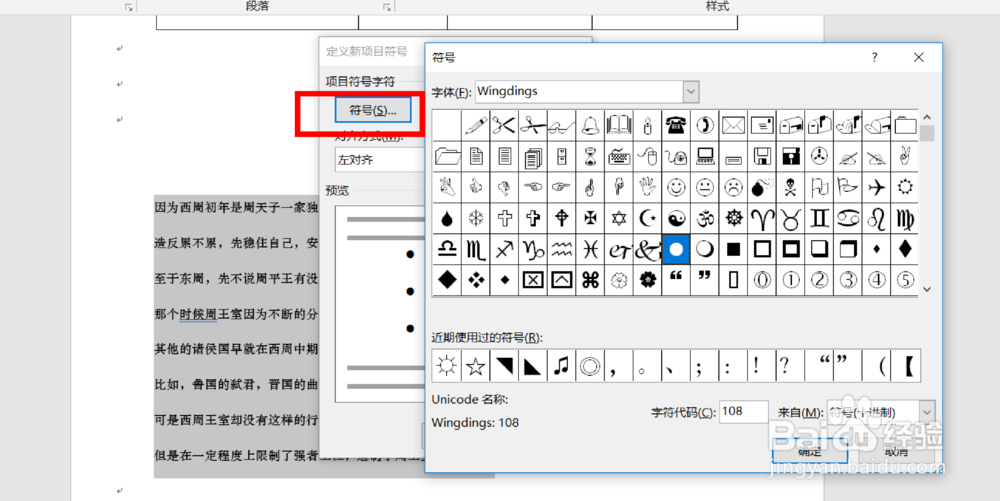 6/9
6/9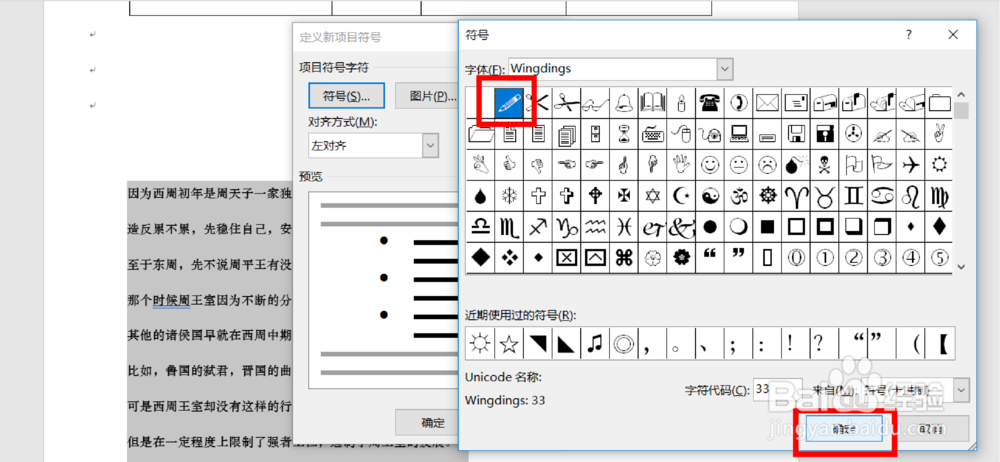 7/9
7/9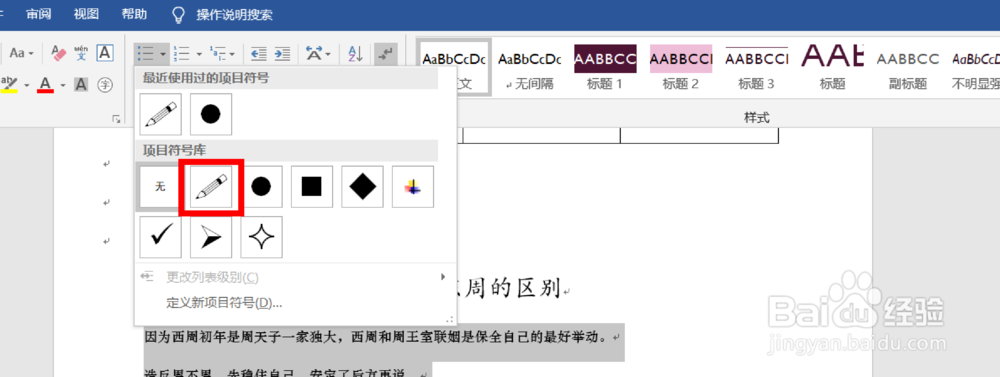 8/9
8/9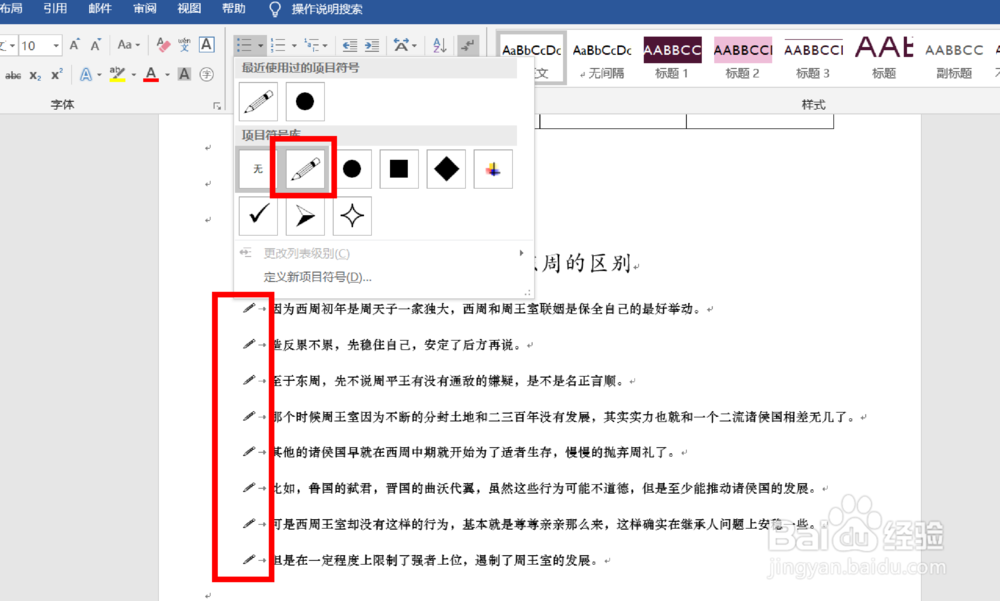 9/9
9/9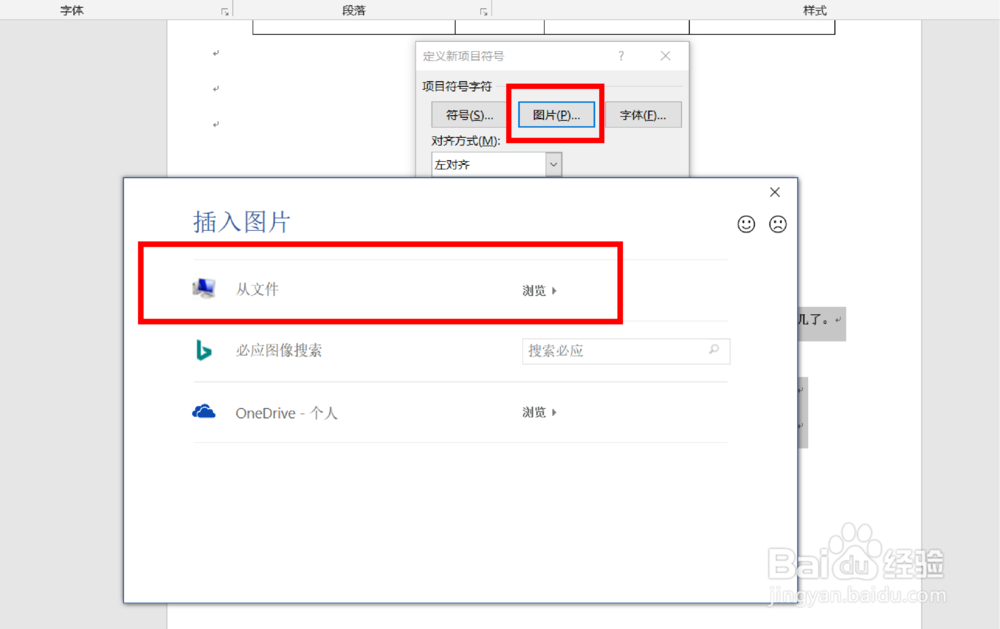 注意事项
注意事项
有的时候,我们希望为各个段落添加上一些项目符号,但是我们又不想用预设的项目符号,想要自己创建一个新的项目符号来使用,那么如何来实现呢?
比如下面的文档内容,我们就希望往每一个段落前加一个自己创建的符号。
 2/9
2/9选中这些段落,单击【开始】选项卡,找到【段落】组。
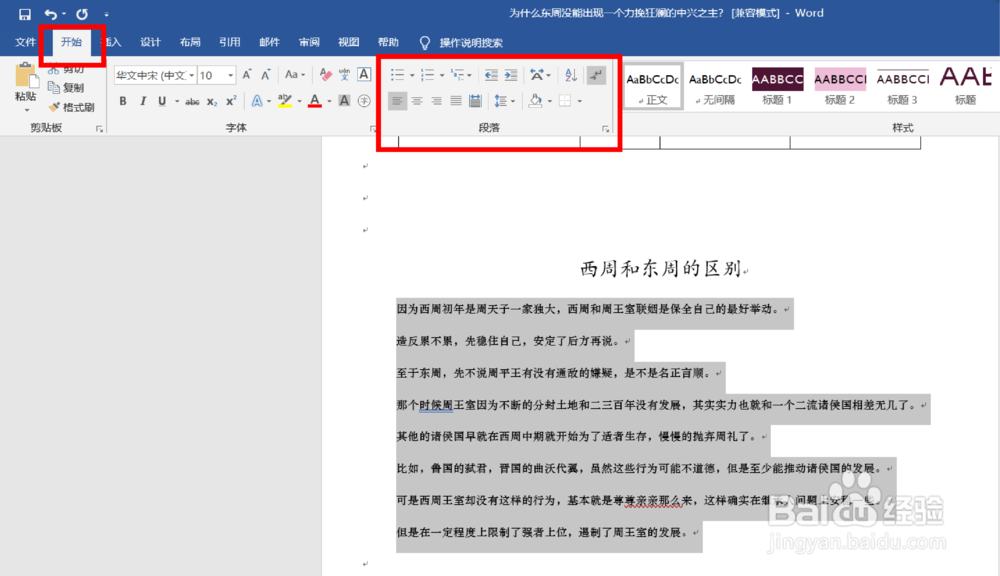 3/9
3/9单击【项目符号】命令右侧的小箭头,就会将项目符号的下拉列表调出来。
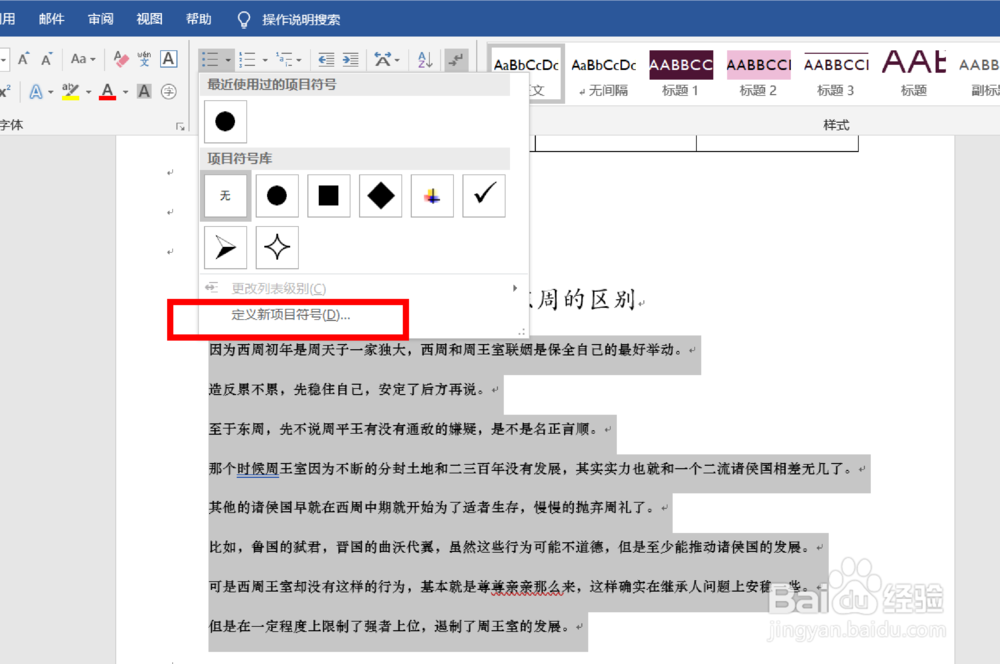 4/9
4/9单击【项目符号】命令的下拉列表最下方的【定义新的项目符号】,就会弹出【定义新项目符号】对话框。
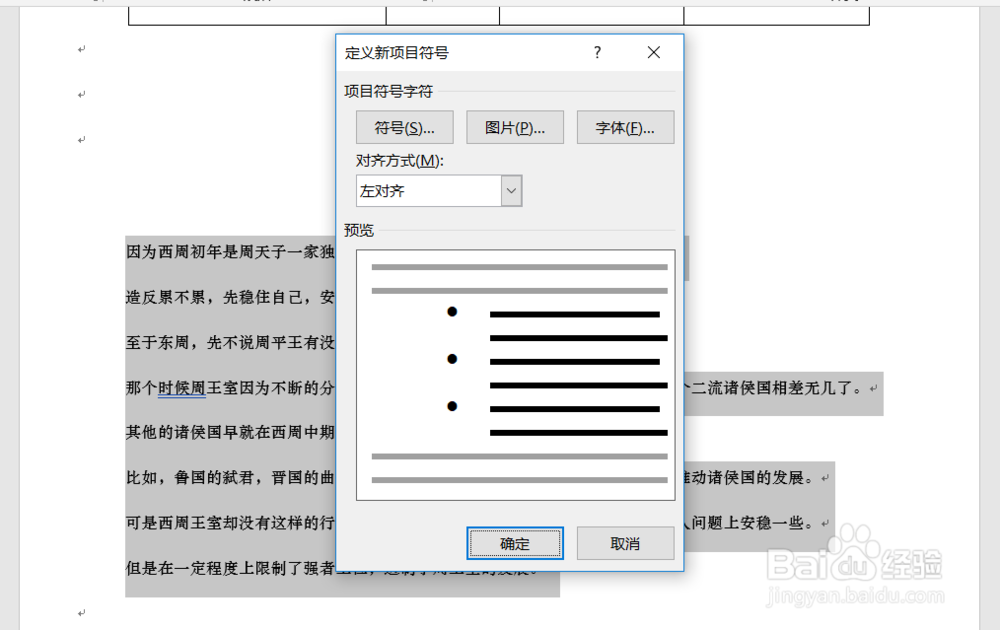 5/9
5/9我们可以选择【符号】,单击【符号】后,你会发现我们有许多excel内置的符号作为备选。
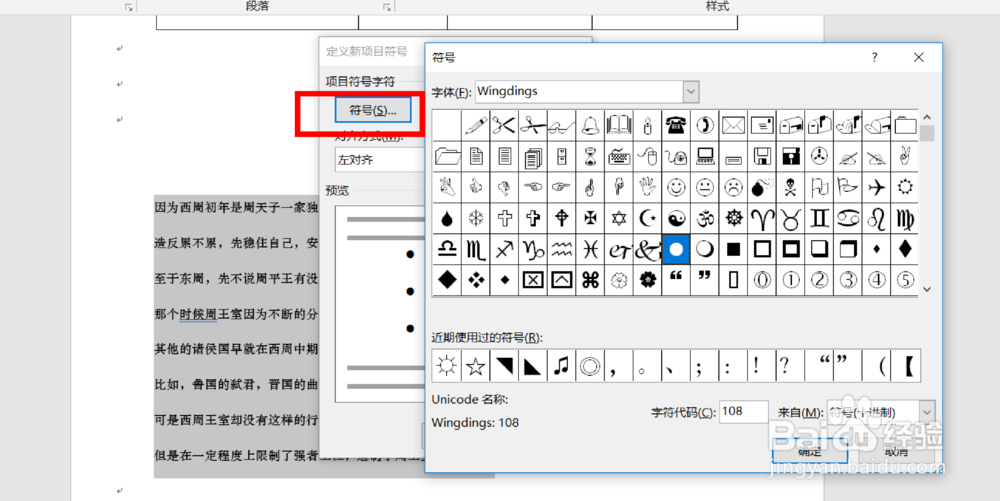 6/9
6/9比如,我们选择第一个符号,单击【确定】。
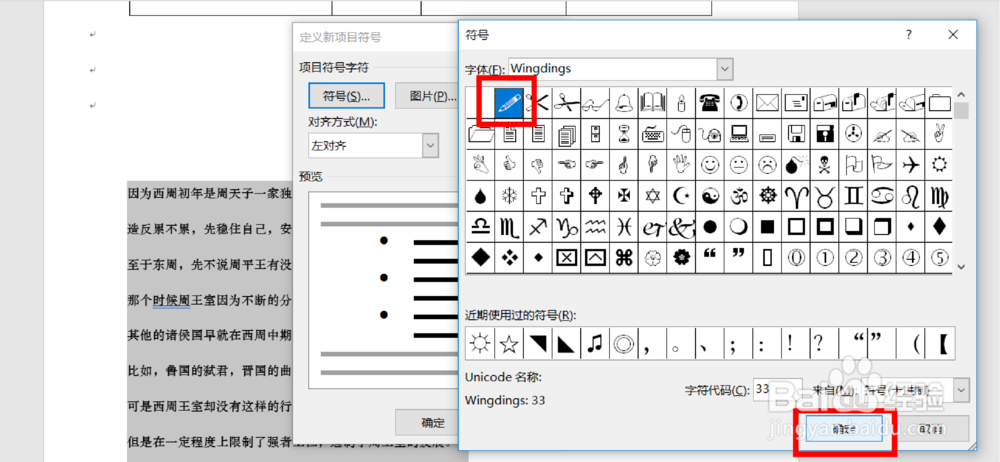 7/9
7/9这时我们再单击【项目符号】命令右侧的小箭头,就会将项目符号的下拉列表调出来,你会发现预设的符号库里已经添加了这个铅笔式样的符号了。
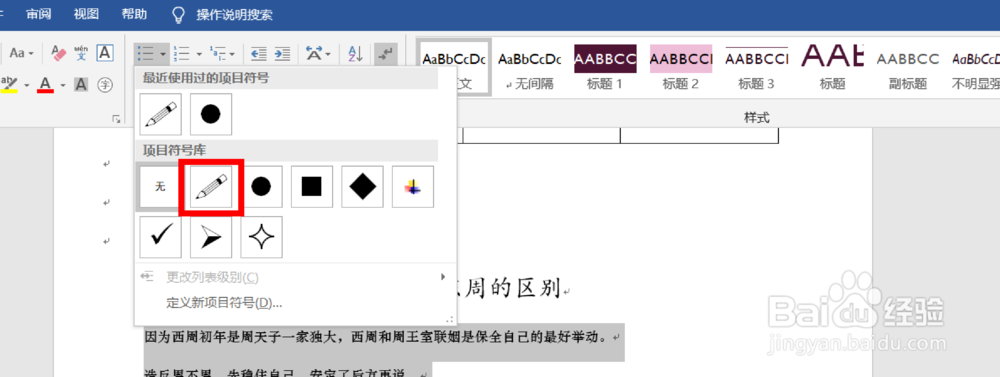 8/9
8/9单击这个铅笔式样的符号,就可以给我们的所有段落前添加这样的项目符号了。
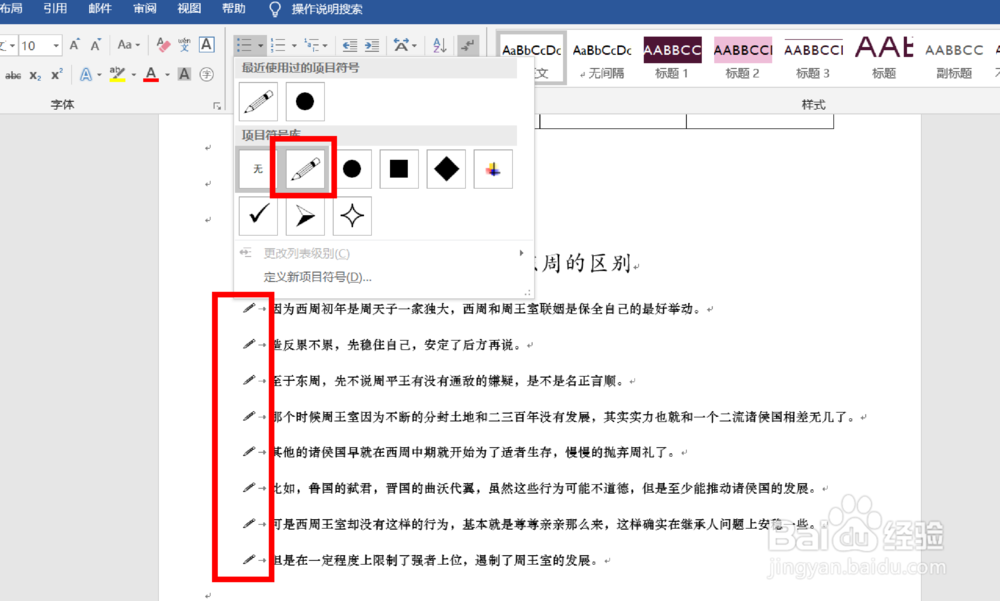 9/9
9/9我们也可以选择【图片】,单击【图片】,选择我们电脑上已经准备好的素材插入来使用。
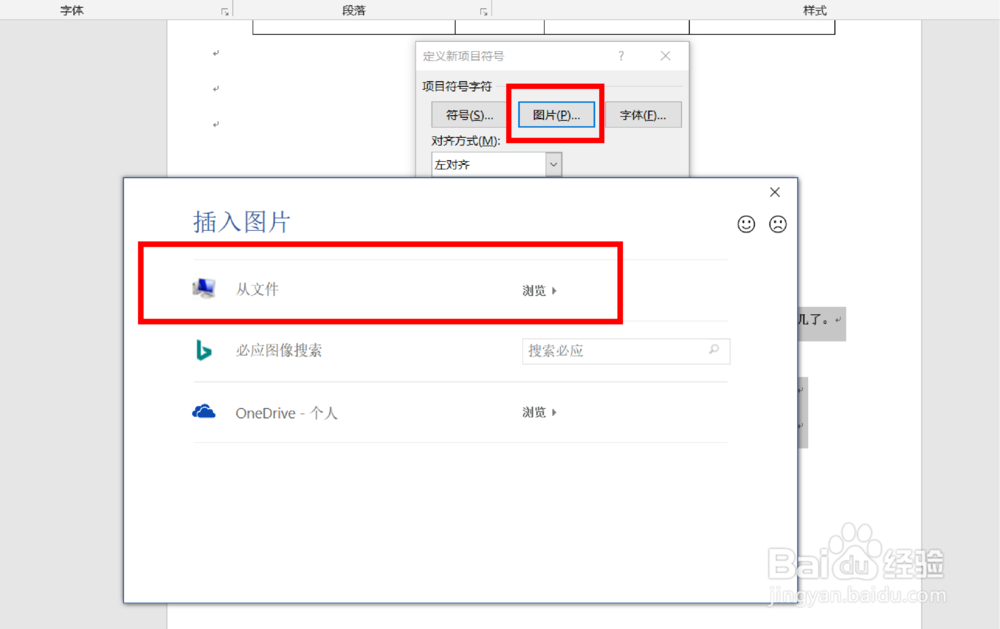 注意事项
注意事项如果有任何疑问,请留言联系我。
若觉得我的分享不错,请为我投票点赞哦。
WORD项目符号创建新项目符号版权声明:
1、本文系转载,版权归原作者所有,旨在传递信息,不代表看本站的观点和立场。
2、本站仅提供信息发布平台,不承担相关法律责任。
3、若侵犯您的版权或隐私,请联系本站管理员删除。
4、文章链接:http://www.1haoku.cn/art_182576.html
 订阅
订阅